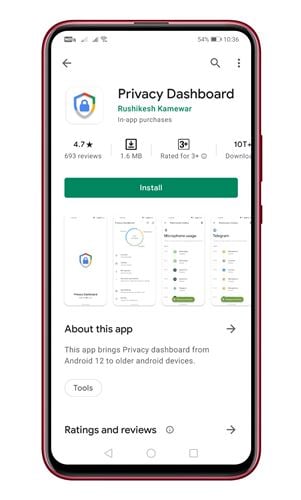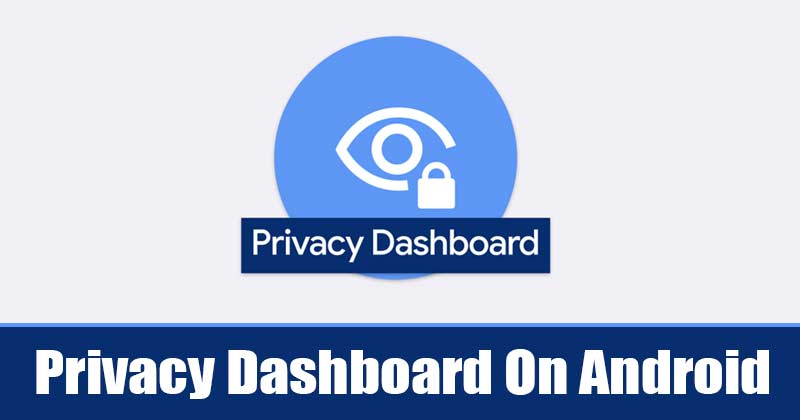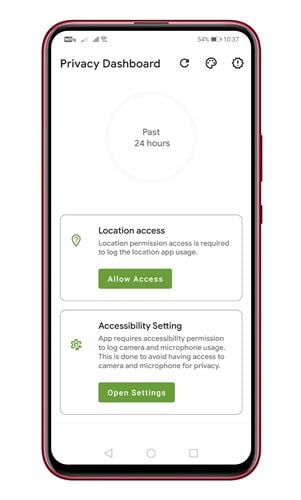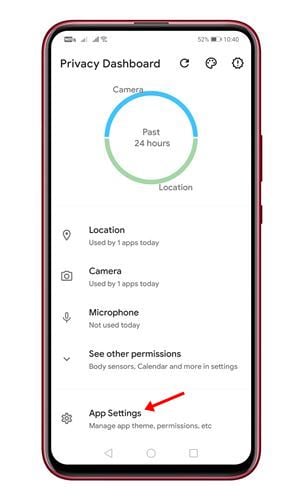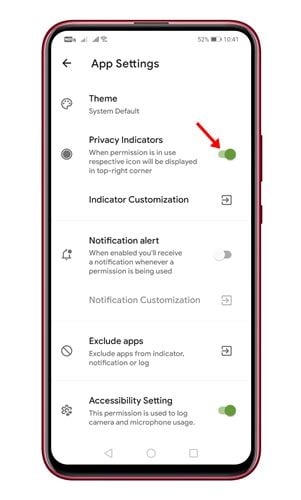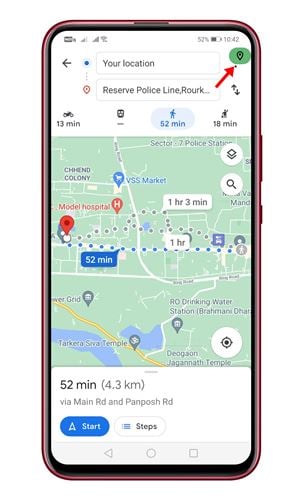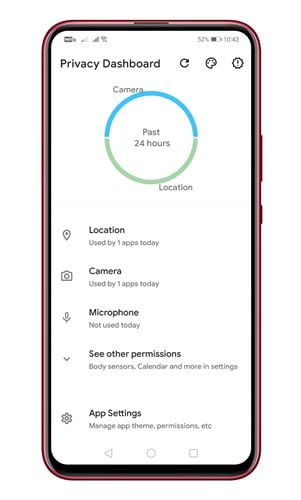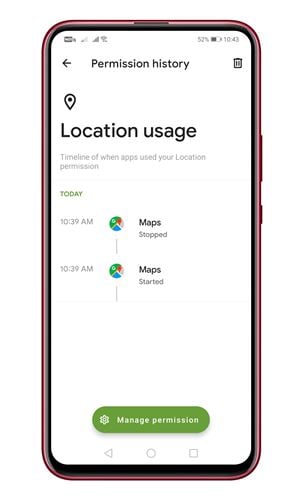Кез келген Android құрылғысында құпиялылық бақылау тақтасын қосыңыз!
Бірнеше ай бұрын Google Pixel құрылғыларына арналған Android 12 бірінші бета нұсқасын шығарды және басқа OEM құрылғыларының таңдаулы құрылғыларын шығарды. Операциялық жүйе кейбір көрнекі өзгерістер мен жаңа мүмкіндіктерді енгізді. Ол сондай-ақ «Құпиялылық бақылау тақтасы» деп аталатын жаңа құпиялылық пен қауіпсіздік мүмкіндігін ұсынды.
Android 12 жүйесіндегі құпиялылық бақылау тақтасы қолданбаға рұқсаттары бар адамдарға көмектесуге бағытталған. Құпиялық бақылау тақтасы - кез келген уақытта қандай қолданбалар телефон рұқсатын пайдаланып жатқанын көрсететін "Параметрлер" мәзіріндегі жаңа опция.
Жаңа құпиялылық мүмкіндігі сізге соңғы 24 сағатта орналасқан жеріңізге, микрофоныңызға және камераңызға қол жеткізген уақыт шкаласын анық көрсетеді. Әзірге бұл мүмкіндік тек Pixel құрылғыларында қол жетімді және Google бұл мүмкіндікті Android жүйесінің ескі нұсқасы бар құрылғыларға енгізуді жоспарлап отырған жоқ.
Дегенмен, үндістандық әзірлеуші Рушикеш Камевар жақында дәл осындай әрекетті жасайтын қолданба жасады. Әзірлеуші сол атпен қолданбаны шығарды - Құпиялық бақылау тақтасы. Қолданба кез келген Android телефонындағы камераны, орынды және микрофон рұқсаттарын бақылайды.
Кез келген Android құрылғысында Android 12 құпиялылық бақылау тақтасын алу қадамдары
Сонымен, сізде Android жүйесінің ескі нұсқасы болса және сіз әлі де Құпиялылық бақылау тақтасын қолданғыңыз келсе, осы қолданбаны пайдалана аласыз. Қолданба сол мақсатқа қызмет етеді және өз жұмысын жақсы атқарады. Мұнда кез келген Android құрылғысында құпиялылық бақылау тақтасының мүмкіндігін алу жолы берілген.
1 -қадам. Ең алдымен, Google Play дүкенін ашып, қолданбаны орнатыңыз Құпиялылық басқару тақтасы Android құрылғысында.
2 -қадам. Орнатылғаннан кейін қолданбаны ашыңыз, сонда сізден кіру және орынға қол жеткізу параметрлерін беру сұралады. Рұқсаттарды беріңіз.
3 -қадам. Енді төмен айналдырып, түймесін түртіңіз «Қолданба параметрлері» .
4 -қадам. Ауыстырып қосқышты қосыңыз «Құпиялылық көрсеткіштері» .
5 -қадам. Енді Android құрылғыңызды біраз уақыт пайдаланыңыз. Кез келген қолданба орналасқан жеріңізді, камераңызды және микрофоныңызды пайдаланғанда, құпиялылық бақылау тақтасы осы оқиғаларды жазады.
6 -қадам. Кез келген қолданба камераңызды, микрофоныңызды немесе орналасқан жеріңізді пайдаланса, бақылау тақтасын көресіз Құпиялық құпиялылық көрсеткіштері .
7 -қадам. Қай қолданбалар орналасқан жеріңізді, камераңызды немесе микрофоныңызды пайдаланып жатқанын тексеру үшін Құпиялылық бақылау тақтасының негізгі экранына өтіңіз.
8 -қадам. Содан кейін қолданбаларды тексеру үшін «Орын, камера, микрофон» опциясын түртіңіз.
Бұл! Мен біттім. Кез келген Android құрылғысында құпиялылық бақылау тақтасын осылай алуға болады.
Сонымен, бұл мақала кез келген телефонда Android 12 құпиялылық бақылау тақтасын қалай алуға болатыны туралы. Бұл мақала сізге көмектесті деп үміттенеміз! Достарыңызбен де бөлісіңіз. Осыған қатысты күмәніңіз болса, төмендегі түсініктеме жолағында бізге хабарлаңыз.